Créer un nouveau tag
Il est possible de créer un nouveau tag depuis plusieurs pages du What is What. Le principe décrit ci-dessous est le même dans tous les cas même si, éventuellement, la boîte de dialogue peut être légèrement différente.
Pour créer un nouveau tag, cliquez sur le bouton add_circle bleu foncé du menu principal entouré ci-dessous. Si vous n’avez pas les droits requis, ce bouton ne sera pas visible.
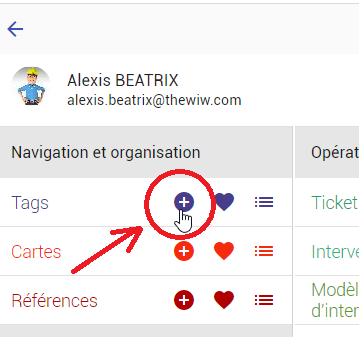
La boite de dialogue suivante s’ouvre : saisissez le nom que vous souhaitez donner au nouveau tag. Ajoutez éventuellement une description (optionnelle).
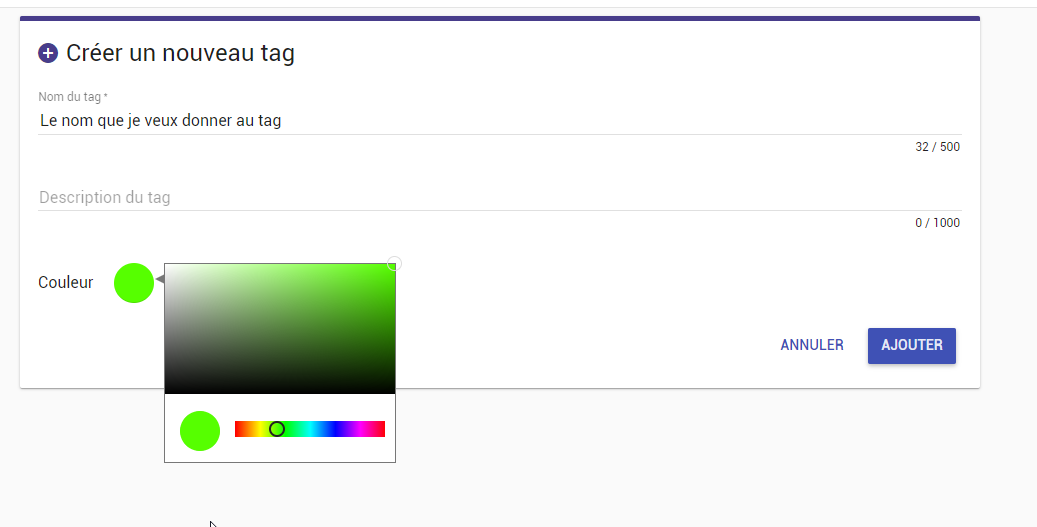
Vous avez également la possibilité d’associer à ce tag une couleur. Celle-ci sert à définir comment le tag apparaitra sur les écrans. Si la couleur proposée par défaut ne vous convient pas, cliquez sur la pastille de couleur incluse dans la boite de dialogue et choisissez en une autre.
Après validation, le tag est créé et sa page s’ouvre. A ce stade, il n’y a aucun objet qui soit porteur du nouveau tag. Vous pouvez utiliser les boutons add_circle bleu, rouge ou vert (ci-dessous, à droite) pour commencer à “tagger” respectivement des entités, des références, des inters ou des tickets.
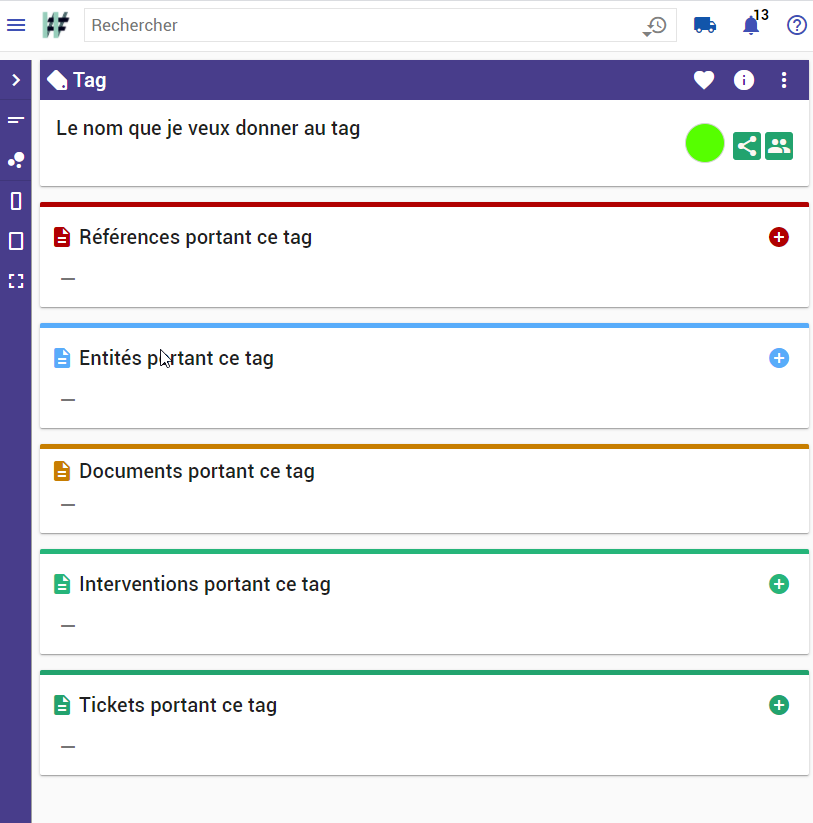
Il n'est pas possible de tagger directement des documents depuis la page ci-dessus. Pour cela, il faut aller dans la page de l'objet (entité, référence…) auquel le document est rattaché et effectué l'action de taggage depuis celle-ci.